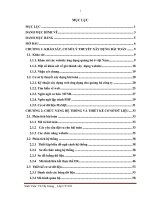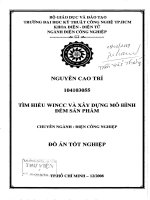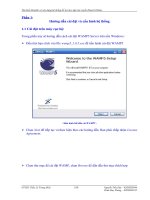Tìm hiểu Joomla và xây dựng trang web bộ môn KTHT
Bạn đang xem bản rút gọn của tài liệu. Xem và tải ngay bản đầy đủ của tài liệu tại đây (1.99 MB, 68 trang )
Tìm hiểu Joomla và xây dựng trang web bộ môn KTHT
MỞ ĐẦU
Những năm đầu của thế kỷ 21 công nghệ thông tin đã nhanh chóng khẳng định
vị trí của mình với những tính ưu việt mà không ai có thể phủ nhận được và tương lai
công nghệ thông tin trên thế giới ngày càng phát triển mạnh mẽ và ứng dụng ngày càng
sâu rộng trong hầu hết các lĩnh vực khoa học kỹ thuật, kinh tế, văn hóa, xã hội.
Các ứng dụng tin học hiện nay đều có xu hướng chia sẻ, nhiều người có thể sử
dụng. Trong bối cảnh đó các ứng dụng Web là rất cần thiết. Trong phạm vi của đồ án
tốt nghiệp này em xin tập trung vào việc tìm hiểu hệ quản trị nội dung mã nguồn mở
Joomla!. Từ đó ứng dụng Joomla! vào xây dựng trang Web bộ môn Kỹ thuật hệ thống,
khoa Công nghệ thông tin, trường Đại học Xây Dựng.
Do thời gian và kiến thức có hạn nên những vấn đề em trình bày sẽ có nhiều
thiếu sót, rất mong ý kiến đóng góp của thầy cô và các bạn.
Qua đây em xin gửi lời cảm ơn chân thành tới quý thầy cô khoa CNTT- trường
ĐHXD. Đặc biệt là thầy Th.S Võ Sỹ Nam người trực tiếp hướng dẫn em thực hiện đề
tài này. Thầy đã tận tình giúp đỡ, cung cấp cho em những tài liệu rất cần thiết và những
góp ý của thầy đã cung cấp cho em nhiều kiến thức để hoàn thành đồ án tốt nghiệp này.
Em xin chân thành cảm ơn!
SVTH: Đào Xuân Tuấn
1
Tìm hiểu Joomla và xây dựng trang web bộ môn KTHT
MỤC LỤC
MỞ ĐẦU .....................................................................................................................................1
Chương I: Hệ quản trị nội dung và phần mềm mã nguồn mở ....................................................3
I/Các khái niệm .................................................................................................................. 3
1/ Hệ quản trị nội dung .................................................................................................. 3
2/ Phần mềm mã nguồn mở (open-source software): .................................................... 4
II / Giới thiệu một số hệ quản trị nội dung mã nguồn mở tiêu biểu: ................................. 7
Chương II: Hệ quản trị nội dung mã nguồn mở Joomla!.............................................................9
I/ Giới thiệu về Joomla! ..................................................................................................... 9
II/ Ứng dụng và các phiên bản Joomla! ............................................................................. 9
III/ Ưu, nhược điểm của Joomla ...................................................................................... 10
III/ Cài đặt Joomla: .......................................................................................................... 11
IV/ Nội dung và cấu trúc của Joomla .............................................................................. 16
1/ Các khái niệm cơ bản trong Joomla! ....................................................................... 17
2/ Cài đặt Modul, Component, Mambot ...................................................................... 24
V/ Phân quyền người dùng trong Joomla: ....................................................................... 25
Chương III: Cài đặt và cấu hình Apache, PHP, MySQL trên Windows ...................................27
I/ Apache: ......................................................................................................................... 27
II/ PHP: ............................................................................................................................ 28
*/ Cấu hình Apache và PHP. ........................................................................................... 29
III/ MySQL ...................................................................................................................... 33
Chương IV: Thiết kế và xây dựng website bộ môn KTHT, khoa CNTT, trường ĐH Xây
Dựng ..........................................................................................................................................40
I/ Thiết kế Website bộ môn Kỹ thuật Hệ thống: .............................................................. 40
1/ Cài localhost: ........................................................................................................... 40
2/ Thiết kế trang chính: ................................................................................................ 40
3/ Thiết kế một số component cho Website bộ môn.................................................... 41
II/ Xây dựng component Tài Liệu: .................................................................................. 42
1/ Phân tích yêu cầu bài toán: ...................................................................................... 42
2/ Cơ sở dữ liệu:........................................................................................................... 44
3/ Cài đặt component: .................................................................................................. 47
4/ Sử dụng component: ................................................................................................ 49
III/ Xây dựng component Cựu sinh viên: ........................................................................ 54
1/ Phân tích yêu cầu bài toán: ...................................................................................... 54
2/ Cơ sở dữ liệu:........................................................................................................... 55
3/ Cài đặt component: .................................................................................................. 56
IV/ Giao diện của Website: .............................................................................................. 60
1/ Giao diện trang chủ:................................................................................................. 60
2/ Giao diện trang Tài liệu: .......................................................................................... 61
3/ Giao diện trang giới thiệu tài liệu: ........................................................................... 62
4/ Giao diện trang download tài liệu:........................................................................... 63
5/ Giao diện trang cựu sinh viên: ................................................................................. 64
6/ Giao diện thông tin sinh viên: .................................................................................. 65
KẾT LUẬN................................................................................................................................66
I/ Những kết quả đạt được. .............................................................................................. 66
II/ Những vấn đề còn tồn tại. ........................................................................................... 66
III/ Hướng phát triển. ....................................................................................................... 66
TÀI LIỆU THAM KHẢO .........................................................................................................68
SVTH: Đào Xuân Tuấn
2
Tìm hiểu Joomla và xây dựng trang web bộ môn KTHT
Chương I: Hệ quản trị nội dung
và phần mềm mã nguồn mở
I/Các khái niệm
1/ Hệ quản trị nội dung:
Cũng được gọi là hệ thống quản lý nội dung hay CMS ( Content Management
System) là phần mềm để tổ chức và tạo môi trường cộng tác thuận lợi nhằm mục đích
xây dựng một hệ thống tài liệu và các loại nội dung khác một cách thống nhất. CMS là
một phần mềm máy tính được sử dụng để trợ giúp người sử dụng trong quá trình quản
lí nội dung. CMS làm cho việc tổ chức, kiểm soát, và xuất bản một khối lượng lớn tài
liệu và các nội dung khác, như hình ảnh hay các nguồn thông tin đa phương tiện khác
trở nên dễ dàng. Một hệ thống CMS thường tạo điều kiện cho việc liên kết và móc nối
các tài liệu lại với nhau. Hệ thống quản lý nội dung website là một hệ thống quản lý có
thêm các tính năng nhằm giúp giảm tải sự phức tạp của những công việc được yêu cầu
để xuất bản nội dụng của web ra ngòai website.
Quản trị nội dung (Content Management) là gì? Khi phát triển nội dung trên một
site, chắc chắn bạn muốn công việc của mình tốn ít công sức và dễ dàng nhất có thể
được. Nếu không, bạn sẽ bị sa lầy mãi với những công việc mang tính chất thủ công
như viết mã HTML hay kiểm soát chia sẻ tài nguyên. Bạn cần một hệ thống hạn chế
được công việc không quan trọng và cho phép bạn tập trung vào nội dung thực sự. Bạn
cần một hệ thống cho phép người sử dụng dễ dàng gửi bài viết, hệ thống để bạn kiểm
duyệt và công khai bài viết mà không phải soạn một loạt các trang HTML. Tưởng
tượng một site tin tức đơn giản có 2 người viết cập nhật 2 lần mỗi ngày. Nếu không có
hệ thống Quản trị nội dung, người viết sẽ phải tải mã nguồn của trang hiện tại về, thêm
tin mới của họ vào, rồi tải trang lên và thông báo cho người kia biết trang này đã được
cập nhật để tránh bị ghi đè lên.
Với một site lớn, các tin tức được cập nhật liên tục trong ngày, và nội dung trên
site ngày càng mở rộng, hệ thống như vậy sẽ không làm việc được. Đó là lúc chúng ta
cần tới một Hệ thống Quản trị Nội dung
Hệ thống quản lý nội dung website thường được sử dụng để lưu trữ, kiểm soát,
phiên bản hóa, và xuất bản những tài liệu cụ thể như Báo thông tin, các ghi chép hướng
dẫn của người điều hành, những ghi chép và hướng dẫn kỹ thuật, những hướng dẫn bán
hàng, và sách giới thiệu Marketing. Một hệ thống quản lý nội dung có thể trợ giúp các
tính năng sau:
+ Nhập và tạo tài liệu bao gồm cả tài liệu đa phương tiện.
SVTH: Đào Xuân Tuấn
3
Tìm hiểu Joomla và xây dựng trang web bộ môn KTHT
+ Nhận dạng những người sử dụng chính và chức năng quản lý nội dung của
họ.
+ Bổ nhiệm vai trò và trách nhiệm đối với những mục nội dung khác nhau.
+ Định nghĩa các nhiệm vụ cho dòng công việc về nội dung, thường đi kèm
với việc gửi tin nhắn đến cho người quản lý nội dung để anh ta được thông báo kịp thời
về bất kì sự thay đổi nào trong nội dung.
+ Khả năng theo dõi và quản lý nhiều phiên bản của một nội dung.
+Khả năng xuất bản nội dung tới kho chứa thông tin để thông tin có thể được
truy cập.
Một số hệ thống quản lý nội dung cho phép một vài tính chất nguyên bản của
nội dung được tách ra ở một mức độ nào đó so với thiết kế sẵn. Ví dụ, CMS có thể tự
động mặc định màu sắc, fonts chữ, hoặc bố trí.
Vậy một Hệ thống Quản trị Nội dung tốt bao gồm những phần nào? Cho phép
người viết dễ dàng gửi bài đảm bảo một bản ghi mới sẽ được tạo, ghi nhận bài mới đã
được gửi lên. Cho phép người biên tập dễ dàng kiểm duyệt, và công khai nội dung.
Đảm bảo trình bày nội dung phù hợp với thiết kế hiện tại. Những việc trên có thể thực
hiện mà không phải can thiệp vào bất kỳ trang HTML nào và thực hiện một cách dễ
nhất có thể.
2/ Phần mềm mã nguồn mở (open-source software):
Hiểu theo nghĩa rộng là một khái niệm chung được sử dụng cho tất cả các phần
mềm mà mã nguồn của nó được công bố rộng rãi công khai và cho phép mọi người tiếp
tục phát triển phần mềm đó. Điều này không có nghĩa là chúng có thể được sao chép,
sửa chữa thoải mái hay sử dụng vào mục đích nào cũng được. Mã nguồn mở được công
bố dưới rất nhiều điều kiện khác nhau (license), một số trong đó cho phép phát triển, sử
dụng và bán tùy ý miễn là giữ nguyên các dòng về nguồn gốc sản phẩm (BSDL), một
số bắt buộc tất các sản phẩm làm ra từ đó cũng phải là open-source (GPL), một số khác
đòi hỏi phải công bố trọn vẹn mã nguồn (Mozilla), một số khác không cho phép sử
dụng vào mục đích thương mại (Sun Solaris Source Code License), một số khác lại
không có ràng buộc gì đáng kể (public domain, MIT X11 license) v.v. Qua đó ta thấy
khái niệm open source không thể chuẩn xác mà muốn nói đến tính pháp lý của việc sử
dụng các phần mềm mã nguồn mở, chúng ta phải xem xét đến điều kiện sử dụng
(license) cụ thể mà dưới đó chúng được công bố.
a/ Tổng quan về OpenSource - Mã Nguồn Mở
Mã nguồn mở thực sự là 1 cuộc cách mạng tại rất nhiều nơi trên toàn thế giới, từ
những cá nhân đơn lẻ cho tới những công ty, tổ chức lớn cũng như chính phủ. Tại Việt
Nam, các sản phẩm mã nguồn mở chịu nhiều sự hoài nghi từ phía người dùng và bị che
mờ bởi các sản phẩm thương mại và nạn vi phạm bản quyền nghiêm trọng.
Để có thể phát triển mã nguồn mở ở Việt Nam, trước hết chúng ta cần hiểu rõ :
nó là gì ? Nguyên tắc hoạt động của nó ? Tinh thần của mã nguồn mở ? ...
SVTH: Đào Xuân Tuấn
4
Tìm hiểu Joomla và xây dựng trang web bộ môn KTHT
Trên thế giới hiện tại có rất nhiều mã nguồn mở:
Một số phần mềm mã nguồn mở và miễn phí
Tên
Nền tảng
Aegir
Midgard add-on
Alfresco
Java
Apache Graffito
Java
Apache Lenya
Cơ sở dữ liệu hỗ trợ
MySQL, Oracle, SQL Server, PostgreSQL
Java, XML, built on top
of Apache Cocoon
Ariadne
Oracle, PostgreSQL, Oracle,
b2evolution
PHP
MySQL
BBlog
PHP + Smarty
MySQL
Blockstar
Java
BLOG:CMS
PHP
blosxom
Perl
Bricolage
Perl on mod_perl
PostgreSQL
Caravel CMS
PHP
OpenLDAP and PostgreSQL
Chlorine Boards
PHP
CivicSpace
PHP
MySQL
Cwiab
PHP
ADOdb
MySQL
MySQL/MSSQL/Postgresql/DB2/Ms_acce
ss
Phần mềm thương mại giá thấp (< $5,000)
Tên
Phiên
bản
phát hành mới Giá (USD)
nhất
Nền tảng
Cơ sở dữ liệu hỗ trợ
PHP
MySQL
5.7
USD $500
ArticleLive
PHP
MySQL
NX
USD$239
Conquest (CMS)
ASP.NET
MS SQL2000
1.7
US$ 4500
eDIY Software
ASP.NET
MS SQL
3.9
US$ 199
Accrisoft
Freedom
SVTH: Đào Xuân Tuấn
5
Tìm hiểu Joomla và xây dựng trang web bộ môn KTHT
eRedaktør
Lisk CMS
ASP.NET
MS SQL2000
1.7
MySQL v.3.23+ or MS
SQL server 6.5/7.0/2000 4.3
or Oracle 8i/9i/10g
PHP
US$ 1600
500$
Phần mềm thương mại giá cao (> $15,000)
Tên
Nền tảng
Cơ sở dữ liệu hỗ trợ
J2EE
SQL Server, Oracle
Phiên bản
phát hành
mới nhất
Activesite from Auriga
Logic
Documentum
FatWire
Java
I-ON Content Server4
Java/J2EE
Oracle, Microsoft
SQL
Content
Server, IBM DB2, Sybase,
Server 6.3
MySQL
Oracle, MS-SQL
ICS4
FileNet
Jalios JCMS
Java/J2EE
Interwoven
Oracle, Microsoft
SQL TS 6.7.0,
Windows, Solaris Server, IBM DB2, Sybase, WSNT 8.2,
Informix, MySQL
WSMP 5.0
Jadu
Microsoft
Portal Server
Sharepoint
5.6
PHP
SQL
.NET.
SQL Server
Jadu
Content
Management
System 2.0x
OnBase
Windows
Oracle, Microsoft
SQL
5.2
Server, IBM DB2, Sybase
RedDot
Windows
7.0
Socialtext
Siwwwa
Stellent
SVTH: Đào Xuân Tuấn
XML
Java, IDocScript,
Oracle, SQL Server, other
XML
6
7.5
Tìm hiểu Joomla và xây dựng trang web bộ môn KTHT
II / Giới thiệu một số hệ quản trị nội dung mã nguồn mở tiêu biểu:
DotNetNuke (ASP.Net+VB/C#)
Drupal (PHP)
PHP-Nuke (PHP)
Mambo/ Joomla (PHP)
*/ DotNetNuke
DotNetNuke là một hệ thống quản lý nội dung mã nguồn mở viết bằng ngôn
ngữ lập trình VB.NET trên nền tảng ASP.NET. Đây là một hệ thống mở, tùy biến dựa
trên skin và module. DotNetNuke có thể được sử dụng để tạo các trang web cộng đồng
một cách dễ dàng và nhanh chóng.
*/ Drupal
Drupal là một khung sườn phát triển phần mềm hướng module, một hệ thống
quản trị nội dung miễn phí và mã nguồn mở. Cũng giống như các hệ thống quản trị nội
dung hiện đại khác, Drupal cho phép người quản trị hệ thống tạo và tổ chức dữ liệu, tùy
chỉnh cách trình bày, tự động hóa các tác vụ điều hành và quản lý hệ thống. Drupal có
cấu trúc lập trình rất tinh vi, dựa trên đó, hầu hết các tác vụ phức tạp có thể được giải
quyết với rất ít đoạn mã được viết, thậm chí không cần. Đôi khi, Drupal cũng được gọi
là "khung sườn phát triển ứng dụng web", vì kiến trúc thông minh và uyển chuyển của
nó.
Drupal được chạy trên rất nhiều môi trường khác nhau, bao gồm Windows, Mac
OS X, Linux, FreeBSD, OpenBSD và các môi trường hỗ trợ máy phục vụ web Apache
(phiên bản 1.3+) hoặc IIS (phiên bản 5+) có hỗ trợ ngôn ngữ PHP (phiên bản 4.3.3+).
Drupal kết nối với cơ sở dữ liệu MySQL hoặc PostgreSQL để lưu nội dung và các thiết
lập.
*/ PHP-Nuke
PHP-Nuke là một trong những hệ quản trị nội dung thế hệ đầu. Là một mã
nguồn mở xây dựng trên nền tảng PHP và MySQL quản lý dưới dạng giao diện người
dùng trên nền Web. Vì phát triển trong giai đoạn đầu & đúng vào thời điểm mã mở bắt
đầu thăng hoa nên PHP-Nuke từng được rất nhiều người trên thế giới biết đến & cùng
tham gia phát triển.
Ở Việt Nam trong khoảng thời gian từ năm 2002-2004, PHP-Nuke là phần mềm
mã nguồn mở được bàn luận nhiều nhất trên các diễn đàn tin học. Có nhiều nhóm
nghiên cứu, Việt hóa PHP-Nuke, thành công nhất phải kể đến NukeViet.
*/ Mambo
Mambo (còn có tên khác là Mambo Open Source hoặc MOS) là một hệ quản trị
nội dung mã nguồn mở cho phép tạo và quản lý các website thông qua một giao diện
web đơn giản. Nó cuốn hút được nhiều người dùng nhờ khả năng dễ dàng sử dụng.
Mambo cũng bao gồm những đặc tính tiên tiến như kỹ thuật chuyển đổi giao diện, và
SVTH: Đào Xuân Tuấn
7
Tìm hiểu Joomla và xây dựng trang web bộ môn KTHT
kỹ thuật API mạnh mẽ, nó cũng tự động hóa nhiều tác vụ như lập chỉ mục, cung cấp
RSS feed, phiên bản dành cho in ấn, tin nhanh, blog, diễn đàn, bình chọn, lịch biểu, tìm
kiếm, hỗ trợ đa ngôn ngữ và những khả năng khác.
*/ Joomla:
Joomla được kế thừa và phát triển nâng cấp từ Mambo. Là một hệ quản trị nội
dung mã nguồn mở. Joomla được viết bằng ngôn ngữ PHP và kết nối tới cơ sở dữ liệu
MySQL , cho phép người sử dụng có thể dễ dàng xuất bản các nội dung của họ lên
Internet hoặc Intranet.
SVTH: Đào Xuân Tuấn
8
Tìm hiểu Joomla và xây dựng trang web bộ môn KTHT
Chương II: Hệ quản trị nội dung mã nguồn mở
Joomla!
I/ Giới thiệu về Joomla!
Joomla! là một hệ quản trị nội dung mã nguồn mở được viết bằng ngôn ngữ
PHP và kết nối tới cơ sở dữ liệu MySQL, cho phép người sử dụng có thể dễ dàng xuất
bản các nội dung của họ lên Internet hoặc Intranet.
Joomla có các đặc tính cơ bản là: bộ đệm trang (page caching) để tăng tốc độ
hiển thị, lập chỉ mục, đọc tin RSS (RSS feeds), trang dùng để in, bản tin nhanh, blog,
diễn đàn, bình chọn, lịch biểu, tìm kiếm trong Site và hỗ trợ đa ngôn ngữ. Sử dụng
Joomla bạn sẽ rất dễ dàng quản lý giao diện trang web của mình từ việc cập nhật , xuất
bản nội dung, hình ảnh; quản lý các gian hàng ảo, sản phẩm của công ty ..."Joomla
được phát âm theo tiếng Swahili như là 'jumla' nghĩa là "đồng tâm hiệp lực".
Joomla! được sử dụng ở khắp mọi nơi trên thế giới, từ những website cá nhân
cho tới những hệ thống website doanh nghiệp có tính phức tạp cao, cung cấp nhiều dịch
vụ và ứng dụng. Joomla có thể dễ dàng cài đặt, dễ dàng quản lý và có độ tin cậy cao.
Joomla giúp ta xây dựng một website hoặc các ứng dụng online, Joomla! là một
hệ thống mã nguồn mở do đó việc sử dụng Joomla là hoàn toàn miễn phí cho tất cả mọi
người trên thế giới. Joomla! đã được ứng dụng vào xây dựng các website từ đơn giản
như website cá nhân tới các ứng dụng website phức tạp.
II/ Ứng dụng và các phiên bản Joomla!
Sau đây là 1 số ứng dụng có thể được xây dựng bằng Joomla:
* Trang web của các tổ chức hoặc các cổng thông tin ( Portal )
* Thương mại điện tử
* Trang web cho các công ty cỡ nhỏ.
* Ứng dụng cho các cơ quan hành chính.
* Trang web cho các trường học và nhà thờ.
* Trang web cá nhân và gia đình.
* Các cổng thông tin cộng đồng.
* Trang web báo điện tử và tạp chí
* và nhiều ứng dụng khác nữa...
Các phiên bản của Joomla:
+ Dòng phiên bản 1.0.x khá ổn định và được sử dụng rộng rãi.
+ Dòng phiên bản 1.5.x cũng đã phát triển, chưa hoàn chỉnh, chỉ phù hợp để
test,chưa phù hợp để làm website chính thức.
SVTH: Đào Xuân Tuấn
9
Tìm hiểu Joomla và xây dựng trang web bộ môn KTHT
+ Hiện Joomla được ứng dụng đối với: Các cổng thông tin điện tử, thương mại
trực tuyến, báo chí trực tuyến, website của cá nhân hoặc tổ chức.
Joomla rất đơn giản trong việc cài đặt, sử dụng và thiết kế giao diện, bạn không
cần phải là một lập trình viên vẫn có thể làm việc dễ dàng với Joomla. Diễn đàn chính
về Joomla tại đỉa chỉ .
Sau khi cài đặt xong Joomla ta không cần phải có kiến thức chuyên môn sâu mà
vẫn có thể quản lý và sử dụng Joomla một cách dễ dàng trong việc cập nhật nội dung,
hình ảnh, chỉ cần có kiến thức căn bản về Microsoft Word là bạn có thể làm việc dễ
dàng với Joomla.
III/ Ưu, nhược điểm của Joomla
1/ Ưu điểm:
Phần mềm Joomla: là một hệ quản trị nội dung (CMS) dùng để xây dựng các
website động (có nội dung thay đổi theo thời gian, theo người dùng) có thể sử dụng cho
bất kỳ web site ở lĩnh vực nào, mục đích nào.
- Miễn phí hoàn toàn, tính linh hoạt cực kỳ cao trong sử dụng và cấu hình
- Dễ dàng tích hợp với các ứng dụng khác
- Dễ sử dụng, ít đòi hỏi kiến thức về lập trình, về quản trị website. Chỉ cần có
kiến thức căn bản về PHP và MySQL là đủ
- Được nhiều công ty cho thuê chỗ đặt website trên máy chủ (web hosting) hỗ
trợ. Bạn có thể mua một hosting package rồi cài đặt dễ dàng trên đó, thậm chí có thể
cài đặt tự động trong vài giây nếu web hosting package của bạn có tính năng
Fantastico.
- Có một cộng đồng sử dụng lớn, từ đó có được nhiều khả năng cập nhật được
lỗ hổng về an ninh.
- Nhiều người tham gia cùng phát triển Joomla, vì vậy có rất nhiều các tính năng
rất tiện dụng cho nhiều mục đích khác nhau có thể bổ sung vào Joomla một cách dễ
dàng.
- Đã hỗ trợ Tiếng Việt và có cộng đồng sử dụng khá lớn ở Việt Nam.
Ngoài các vấn đề là mã nguồn mở miễn phí, khả năng bảo mật cao, dễ dàng sử
dụng. Với Joomla việc xây dựng (lập trình) thêm các thành phần, module, các chức
năng cho nó là một việc rất dễ dàng đối với các lập trình viên, do đó Joomla có rất rất
nhiều các chức năng mở rộng được viết bởi các nhà lập trình trên khắp thế giới, và hầu
hết tất cả các ứng dụng, thành phần này đều được chia sẻ miễn phí, đó chính là điều
tuyệt vời nhất. Tất cả đều có sẵn và miễn phí. Sau đây là một vài ví dụ về các ứng dụng
được viết thêm hoặc được tích hợp cho Joomla .
* Tạo các form linh hoạt, dễ dàng và tự động
* Tạo các thư mục về thương mại (...) rõ ràng (giống như yahoo) (Component
mtree)
SVTH: Đào Xuân Tuấn
10
Tìm hiểu Joomla và xây dựng trang web bộ môn KTHT
* Hệ thống quản lý tài liệu
* Thư viện hình ảnh và âm thanh
* Cửa hàng ảo trực tuyến
* Diễn đàn thảo luận
* Lịch làm việc
* Tạo Blogging
* Tin tức qua Email (Email newsletters)
* Hệ thống quản lý banner
* Và hàng ngàn các ứng dụng khác ...
Joomla cung cấp 1 nền tảng ứng dụng mạnh mẽ tạo điều kiện thuận lợi cho các
lập trình viên thiết kế ra các add-ons nhằm mở rộng sức mạnh của Joomla nhắm đáp
ứng tối đa nhu cầu của người dùng.
Sử dụng nền tảng của Joomla, các developer có thể xây dưng được:
* Hệ thống thương mại điện tử tích hợp
* Hệ thống kiểm soát hàng hoá
* Công cụ báo cáo dữ liệu
* Danh mục hàng hoá
* Các thư mục kinh doanh phức tạp
* Cổng tự hỗ trợ giao tiếp
*Cầu nối ứng dụng.
* hoặc bất kỳ loại ứng dụng nào phù hợp nhu cầu của bạn…
b/ Nhược điểm:
-Khó khăn về hiển thị phân nhóm tin tức(Phân menu, submenu)-> phải sử dụng
module gắn kèm.
-Một số nhược điểm luôn được bổ sung ở phiên bản mới nhất.
-Sử dụng tốt nhất ở Host Linux.
Kết Luận: Với những luận điểm trên Joomla! là hệ thống quản trị nội dung mã
nguồn mở số 1 thế giới hiện nay. Linh hoạt, đơn giản, thanh nhã, tính tuỳ biến rất cao
và cực kỳ mạnh mẽ, đó là những gì có thể nói về Joomla! Được sử dụng ở trên toàn thế
giới từ những trang web đơn giản cho đến những ứng dụng phức tạp. Việc cài đặt
Joomla! rất dễ dàng, đơn giản trong việc quản lý và đáng tin cậy
III/ Cài đặt Joomla:
Trước tiên ta làm quen với Joomla và cài đặt Joomla trên máy tính để xem
Joomla cụ thể là gì và hoạt động như thế nào.
1/ Chuẩn bị các gói phần mềm cần thiết:
Để cài đặt Joomla trên máy tính của bạn,bạn cần sử dụng các gói phần mềm
sau:
a/ XAMPP:
SVTH: Đào Xuân Tuấn
11
Tìm hiểu Joomla và xây dựng trang web bộ môn KTHT
Dùng để giả lập máy tính của bạn thành một máy chủ web (máy tính của bạn
khi được giả lập máy chủ web sẽ được gọi là: localhost, để phân biệt với các máy chủ
hoạt động trên web là host server). Ở đây ta dùng xampp-win32-1.5.5-installer và có
thể download tại địa chỉ: .Sau khi tải về thì cài đặt nó bình thường như các phần
mềm khác.
b/ Joomla:
Trong bài này ta dùng phiên bản Joomla_1.0.15-Stable-Full_Package.zip. Có
thể download Joomla tạ địa chỉ: />c/ File ngôn ngữ tiếng Việt cho Joomla:
Trước tiên truy cập vào trang web: ở đây phải đăng
ký thành viên thì mới có thể tải được file ngôn ngữ tiếng Việt. Khi đã là thành viên, ta
đăng nhập, và tới mục Tải file,chọn Joomla Tiếng Việt. Chọn Tiếng Việt cho Joomla
1.0.12 để download.
Vậy là ta đã có những file cần thiết để bắt đầu tiến hành cài đặt và thử nghiệm
Joomla.
2/ Chuẩn bị cài đặt Joomla:
a/ Cài XAMPP
Đầu tiên ta cài XAMPP vào một thư mục gốc của máy tính theo các bước sau:
B1: double - click vào file xampp-win32-1.5.5-installer
B2: ok
B3: Next
B4 : Sửa C:\Program Files thành C:\xampp)
B5: Next
B6: Chọn Apache, MySQL, Filezilla
B7: Install
B9: Finish
Ở đây ta dùng ổ C: ( Chú ý: các file của xampp phải nằm ở thư mục gốc) như
trong hình vẽ sau:
b/ Dùng Joomla để tạo trang web:
Ta coppy file Joomla_1.0.15-Stable-Full_Package vào thư mục
C:\xampp\xampp\htdocs và đổi tên Joomla_1.0.15-Stable-Full_Package thành mysite
Vậy đã xong, ta bắt đầu cài đặt Joomla.
c/ Cài dặt Joomla:
Để cài đặt Joomla, trước tiên chúng ta phải tạo một database rỗng và phải giả
lập máy tính của mình thành web server (cụ thể trong trường hợp này localhost). Chúng
SVTH: Đào Xuân Tuấn
12
Tìm hiểu Joomla và xây dựng trang web bộ môn KTHT
ta sẽ sử dụng gói XAMPP để làm cả hai công việc trên. Vào thư mục C:\xampp\xampp,
double-click file xampp_start để khởi động Apache và MySQL
Mở trình duyệt web lên,trong thanh Address, gõ voà dòng chữ http://localhost
Ta sẽ thấy dòng chữ XAMPP như hình dưới,
Tiếp tục chọn ngôn ngữ English.
Tiếp theo ta vào mục Tools chọn phpMyAdmin, (phpMyAdmin là công cụ quản
lý các database).
Trong mục Create new database gõ dòng chữ joom1, đây là tên của database mà
ta sẽ sử dụng, mục MySQL connection collation phải chọn utf8_unicode_ci để thuận
lợi cho việc sử dụng tiến Việt trong Joomla sau này. Tiếp theo bấm nút Create.
Sau khi tạo thành công một database rỗng mới tên joom1, ta vào trình duyệt
web gõ dòng chữ: http://localhost/mysite. Màn hình cài đặt Joomla sẽ bắt đầu.
- Nhấn nút Next trên góc phải
- Tiếp tục nhấn Next.
Gõ vào Host Name chữ localhost, vào MySQL User Name chữ root, vào
MySQL Database Name chữ joom1 như sau:
Tiếp tục nhấn Next, ta được một thông báo:
SVTH: Đào Xuân Tuấn
13
Tìm hiểu Joomla và xây dựng trang web bộ môn KTHT
Nhấn OK. Chuyển sang bước 2.
Tại bước 2, đặt tên site ( VD: Web site của Đào Xuân Tuấn), tên này sẽ xuất
hiện trên thanh trình duyệt khi duyệt site.
Tiếp tục nhấn Next. Chuyển sang bước 3.
Trong bước 3 điền địa chỉ E-mail và Admin password (password này dùng để
truy cập vào phần quản lý website sau này) như hình dưới:
Tiếp tục nhấn Next. Sang bước 4 như hình sau:
Vậy đến đây ta đã cài đặt thành công Joomla.
Cần chú ý 2 thông số: Username: admin
Password: 123456
Hai thông số này sẽ giúp ta truy cập vào phần quản lý Joomla.
SVTH: Đào Xuân Tuấn
14
Tìm hiểu Joomla và xây dựng trang web bộ môn KTHT
Hệ quản trị Joomla có hai mặt:
+ Front-End: là mặt trước của Joomla, thể hiện các tin tức,hình ảnh cho người
truy cập xem.
+ Back-End: là mặt sau,dành cho người quản lý site (administrator). Phải có
username và password mới truy cập được vào back-end để quản lý thông tin, cấu hình
hệ thống.
Sau khi cài đặt thành công ở bước 4, ta vào thư mục
C:\xampp\xampp\htdocs\mysite, xoá bỏ thư mục installation ( điều này để tránh cài đặt
lại Joomla, khi truy cập vào site).
Tiếp theo trong bước 4 ta nhấn nút View Site.
Vậy là ta đã có một website động vừa được xây dựng bằng Joomla như hình
sau:
Như vậy,bây giờ người quản lý site (administrator) đã có thể truy nhập vào site,
truy cập được vào back-end để quản lý thông tin, cấu hình hệ thống.
SVTH: Đào Xuân Tuấn
15
Tìm hiểu Joomla và xây dựng trang web bộ môn KTHT
Người quản lý click vào Administrator thì màn hình sẽ hiện ra như sau:
Gõ vào Username: admin, Password: 123456. Nhấn Login. Vậy là lúc này ta đã
truy cập được vào phần Back-End dung để quản lý site, có dạng như hình sau:
IV/ Nội dung và cấu trúc của Joomla
SVTH: Đào Xuân Tuấn
16
Tìm hiểu Joomla và xây dựng trang web bộ môn KTHT
1/ Các khái niệm cơ bản trong Joomla!
Lần đầu tiên khi tiếp xúc với Joomla! nhiều người luôn cảm thấy rằng có điều gì đó
khó hiểu ở Joomla! khiến cho việc tiếp cận với nó thật khó khăn. Đó chính là do các khái
niệm và thuật ngữ khác lạ của Joomla!, mà thật ra nó cũng chẳng khác lạ gì mấy so với các
hệ thống quản trị nội dung (CMS: Content management System) khác.
Front-end: Là các trang Web mà mọi người sẽ được thấy khi truy cập vào
WebSite của bạn. Phần này ngoài việc hiển thị nội dung của trang Web còn là nơi mọi
người có thể đăng ký thành viên và tham gia quản lý, viết bài đăng trên trang Web.
Back-end: Là phần quản lý Web Site dành cho các Quản trị, chủ nhân của
WebSite. Phần này cho phép cấu hình các thông số về hoạt động, nội dung, hình thức
và quản lý các thành phần, bộ phận được tích hợp thêm cho Joomla!
Template (Temp): Là khuông dạng, kiểu mẫu, hình thức được thiết kế để trình
bày nội dung của trang Web và có các vị trí định sẵn để tích hợp các bộ phận, thành
phần của trang Web. Joomla! cho phép cài đặt và thay đổi Temp cho Web Site hay cho
từng trang Web khác nhau một cách dễ dàng.
Module (Mod): Là bộ phận mở rộng thêm chức năng cho Web Site, các Mod
này có các chức năng khác nhau, được hiển thị trên trang Web tại các vị trí qui định và
có thể thay đổi được. Một trang Web có thể hiển thị nhiều Mod giống và khác nhau,
Mod có thể được cài đặt thêm vào Web Site.
Thông thường sau khi cài đặt Joomla! có sẵn các Module: Main Menu (menu
chính), Top Menu (menu phụ, nằm ngang), Search (hiển thị công cụ tìm kiếm), Poll
(hiển thị bảng bình chọn, lấy ý kiến), Newsflash (hiển thị các bản tin nổi bật), Hit
Counter (hiển thị số lượng truy cập Web Site), Banners (hiển thị các bảng quảng cáo)...
Component (Com): Là thành phần chính của trang Web, nó quyết định đến
chức năng, hình thức, nội dung chính của mỗi trang Web. Com có thể có thêm Mod để
hỗ trợ cho việc hiển thị các chức năng và nội dung của Com. Com có thể được cài đặt
thêm vào Web Site. Thông thường sau khi cài đặt Joomla! có sẵn các Component:
Banners (quản lý các bảng quảng cáo), Contacts (quản lý việc liên hệ giữa người dùng
với Ban quản trị Web Site), Search (quản lý việc tìm kiếm), News Feeds (quản lý các
tin tức), Polls (quản lý việc bình chọn, ý kiến của người dùng), Web Links (quản lý các
liên kết ngoài Web Site) và các Com quản lý nội dung của trang Web.
Mambot (Plug-in): Là các chức năng được bổ sung thêm cho Com, các
Mambot này sẽ can thiệp, bổ sung vào nội dung của trang Web trước khi nó được hiển
thị. Mambot có thể được cài đặt thêm vào Web Site.
Quản lý nội dung Web Site, trong Joomla! có 3 cấp quản lý nội dung:
Section: Là cấp quản lý nội dung lớn nhất, chứa các Category. Có thể tạo nhiều
Section và mỗi Section có thể chứa nhiều Category.
Category: Là cấp quản lý nội dung nhỏ hơn Section, chứa Content Item. Có thể
tạo nhiều Category và mỗi Category có thể chứa nhiều Content Item.
SVTH: Đào Xuân Tuấn
17
Tìm hiểu Joomla và xây dựng trang web bộ môn KTHT
Content Item: Là phần nội dung, chứa các văn bản và hình ảnh được hiển thị
trên trang Web.
Để dễ hình dung, ta có một cấu trúc sau:
Giả sử một trang web có các Section như sau
-Trang nhất
+Tuyển sinh
+Giáo dục
+Du học
+Lối sống
+Du lịch
- Xã hội
- Thế giới
- Kinh doanh
- Văn hóa
- Thể thao
- Pháp luật
Section là Trang nhất, Xã hội, Thế giới, Kinh doanh, Văn hóa, Thể thao, Pháp
luật
Category là Tuyển sinh, Giáo dục, Du học, Lối sống, Du lịch
Như vậy, để tổ chức nội dung thông tin trước hết phải tổ chức các phần Section,
và phân tách mỗi nhóm thành các phân nhóm Category.
Việc thêm bớt các Section được xử lý ở phần quản lý của Admin
Quản lý nội dung trong Joomla! là công việc thường ngày của các Quản trị Web
(Admin). Đối với người mới bắt đầu làm quen với Joomla! sẽ thấy khó khăn trong công
việc này, sau đây sẽ là các thao tác cơ bản tạo các cấp quản lý và nội dung trong
Joomla!
Đăng nhập (Login) vào Admin. là phần quản lý Web Site dành cho các Quản
trị (Administrator), chủ nhân của Web Site. Phần này cho phép cấu hình các thông số
về hoạt động, nội dung, hình thức và quản lý các thành phần, bộ phận được tích hợp
thêm cho Web Site.
Địa chỉ để vào Back-end trên localhost là http://localhost/administrator Sau
khi Login vào Aministrator (Admin) bạn sẽ thấy bảng điều khiển (Control Panel) và
các Menu chức năng của Admin. Bảng điều khiển này có các mục như hình sau:
SVTH: Đào Xuân Tuấn
18
Tìm hiểu Joomla và xây dựng trang web bộ môn KTHT
Add new content: Thêm nội dung (bài viết, tin...) mới.
Content Items Manager: Quản lý các nội dung có sẵn (tạo thêm, sửa, xóa, di
chuyển...).
Tạo Content (nội dung cho Web Site):
Trong Control Panel chọn Add New Content.
Trong Category Manager chọn New.
Trong Category: New [Content:]:
- Title: Tựa đề của Content, đây là phần hiển thị trên trang Web, có
thể khác Title Alias.
- Title Alias: Tên được gán cho Content giúp tạo các tiêu đề động
hay dùng trong kỹ thuật SEF để tạo liên kết, có thể khác Title.
- Section: Chọn Section có các Category để chứa Content.
- Category: Chọn Category để chứa Content này, một Category có
thể chứa nhiều Content.
- Intro Text: Phần đầu của Content, đây là phần tóm tắt hay giới
thiệu, bắt buộc phải có. Có thể sử dụng các chức năng soạn thảo và định dạng
văn bản.
- Main Text: Phần chính của Content, có thể sử dụng các chức năng
soạn thảo và định dạng văn bản.
- Show on Front Page: Cho phép Content này được hiển thị trên
trang chính.
- Published: Cấp quyền xuất bản (hiển thị) cho Content này, không
đánh dấu: tạo nhưng không xuất bản, đánh dấu: tạo và có xuất bản.
- Access Level: Chọn cấp độ cho phép người dùng xem Content này.
Public: cho phép bất cứ người nào cũng có thể xem, Registered: chỉ có những
SVTH: Đào Xuân Tuấn
19
Tìm hiểu Joomla và xây dựng trang web bộ môn KTHT
người đã đăng nhập (thành viên) mới được xem, Special: Chỉ có Quản trị và
các thành viên cao cấp mới được phép xem.
Chọn Save để lưu Content này lại.
Đây là các nguyên tắc cơ bản để tạo các cấp quản lý và nội dung cho
Web Site, phần tạo Content (nội dung) còn có các chức năng khác nữa sẽ
được đề cập chi tiết trong các bài sau.
Staitc Content Manager: Quản lý các nội dung tĩnh (các nội dung này thường
ít thay đổi).
Frontpage Manager: Quản lý nội dung của trang chủ (các nội dung này sẽ hiển
thị trên trang chủ).
Section Manager: Quản lý các Section (tạo thêm, sửa, xóa...)
Tạo Section:
Trong Control Panel chọn Section Manager.
Trong Section Manager chọn New.
Trong Section: New [New Section]:
- Title: Tựa đề của Section, đây là phần hiển thị trên trang Web, có
thể khác Section Name.
- Section Name: Tên của Section, đây là tên để quản lý Section, có
thể khác Title.
SVTH: Đào Xuân Tuấn
20
Tìm hiểu Joomla và xây dựng trang web bộ môn KTHT
- Image: Chọn hình ảnh thể hiện của Section trên trang Web, có thể
chọn hoặc không.
- Image Position: Vị trí hình ảnh của Section, có 3 lựa chọn: giữa,
trái, phải.
- Access Level: Chọn cấp độ cho phép người dùng truy cập vào
Section này. Public: cho phép bất cứ người nào cũng có thể truy cập,
Registered: chỉ có những người đã đăng nhập (thành viên) mới được truy cập,
Special: Chỉ có Quản trị và các thành viên cao cấp mới được phép truy cập.
- Published: Cấp quyền hiệu lực (xuất bản) cho Section này, không
(no): tạo nhưng không sử dụng, có (yes): tạo và có sử dụng.
- Description: Thông tin về Section này, có thể không cần. Các Menu
trong phần này được sử dụng như các chương trình soạn thảo văn bản.
- MOSImage Directories: Chọn thư mục chứa các Media (File,
picture, Audio, Video...) để chèn vào phần nội dung thuộc Section này. All:
chọn tất cả, None: không chọn, chọn một hoặc nhiều thư mục khác nhau bằng
cách nhấn chuột và giữ phím Ctrl.
Sau khi chọn xong nhấn Save để kết thúc việc tạo Section. Có thể tạo
thêm các Section khác bằng các bước như trên.
Category Manager: Quản lý các Category (tạo thêm, sửa, xóa...)
Tạo Category:
Trong Control Panel chọn Category Manager.
Trong Category Manager chọn New.
Trong Category: New [Content:]:
- Category Title: Tựa đề của Category, đây là phần hiển thị trên
trang Web, có thể khác Category Name.
SVTH: Đào Xuân Tuấn
21
Tìm hiểu Joomla và xây dựng trang web bộ môn KTHT
- Category Name: Tên của Category, đây là tên để quản lý Category,
có thể khác Category Title.
- Section: Chọn Section để chứa Category này, một Section có thể
chứa nhiều Category.
- Image: Chọn hình ảnh thể hiện của Category trên trang Web, có
thể chọn hoặc không.
- Image Position: Vị trí hình ảnh của Category, có 2 lựa chọn: trái,
phải.
- Access Level: Chọn cấp độ cho phép người dùng truy cập vào
Category này. Public: cho phép bất cứ người nào cũng có thể truy cập,
Registered: chỉ có những người đã đăng nhập (thành viên) mới được truy cập,
Special: Chỉ có Quản trị và các thành viên cao cấp mới được phép truy cập.
- Published: Cấp quyền hiệu lực (xuất bản) cho Category này, không
(no): tạo nhưng không sử dụng, có (yes): tạo và có sử dụng.
- Description: Thông tin về Category này, có thể không cần. Các
Menu trong phần này được sử dụng như các chương trình soạn thảo văn bản.
- MOSImage Directories: Chọn thư mục chứa các Media (File,
picture, Audio, Video...) để chèn vào phần nội dung thuộc Category này. Use
Section Settings: chọn giống như Section, All: chọn tất cả, None: không
chọn, chọn một hoặc nhiều thư mục khác nhau bằng cách nhấn chuột và giữ
phím Ctrl. Thông thường chọn Use Section Settings.
Sau khi chọn xong nhấn Save để kết thục việc tạo Category. Có thể
tạo thêm các Category khác bằng các bước như trên.
Media Manager: Quản lý các File hình ảnh (tải hình lên Web Site, sao chép,
xóa...)
Chuẩn bị các Media (File, picture, Audio, Video...) để chèn vào nội
dung:
Trong Control Panel chọn Media Manager.
Trong Media Manager hãy lưu ý đến thư mục (Folder) Stories, đây
là thư mục mặc định để lưu trữ Media cho các nội dung của trang Web. Mở
SVTH: Đào Xuân Tuấn
22
Tìm hiểu Joomla và xây dựng trang web bộ môn KTHT
thư mục Stories, bạn sẽ thấy các Media và có thể có các thư mục chứa Media
khác.
Tạo thêm các thư mục để tiện quản lý các Media theo chủ đề, nội
dung khác nhau bằng cách nhập tên vào phần Create Directory và nhấn
Create.
Các Media có thể được tải lên bằng cách chọn Browse, chọn File
Media từ máy tính của bạn và nhấn Open, sau đó chọn Upload.
Xóa Media hoặc Folder bằng các nhấn vào biểu tượng thùng rác nằm
ngay bên dưới chúng.
Xem thông tin và vị trí của Media bằng cách nhấn vào biểu tượng cây
viết nằm ngay bên dưới chúng. Thông tin sẽ hiện ở phần Image/URL Code.
Nhấn Cancel để thoát khỏi Media Manager.
Trash Manager: Quản lý các nội dung, Menu đã bị xóa. Các nội dung hoặc
Menu sau khi xóa sẽ được đưa vào đây, nơi đây bạn có thể phục hồi lại hoặc xóa triệt
để các thành phần này.
Menu Manager: Quản lý các Menu của Web Site (thêm bớt, sửa, xóa...)
Language manager: Quản lý các ngôn ngữ cho Web Site, bạn sẽ chọn ngôn
ngữ để hiển thị trên các trang Web.
User Manager: Quản lý danh sách các thành viên của Web Site, trong đó có qui
định chức năng, quyền hạn của các thành viên.
Global Configuration: Cấu hình các chức năng chính cho Web Site.
Các menu của Admin:
Home: Trang chủ của Admin.
Site: Trong đó có các phần quản lý Site như Control Panel, ngoài ra còn có
thêm Template manager (Quản lý Template), Preview (Xem trước các thay đổi trong
Back-end trên Front-end).
Menu: Quản lý các Menu.
Content: Quản lý nội dung của Web Site, Content by Section (quản lý nội dung
theo từng Section, category), All Content (quản lý tất cả các nội dung), Archive
SVTH: Đào Xuân Tuấn
23
Tìm hiểu Joomla và xây dựng trang web bộ môn KTHT
manager (quản lý lưu trữ nội dung), Page Impression Statistics (thống kê các nội dung
được xem).
Components: Quản lý và cấu hình hoạt động cho các Component.
Modules: Quản lý các Module (Mod) trên Web Site, Site Modules là các Mod
của Front-end và Administrator Modules là các Mod của Back-end.
Mambots: Quản lý các Mambot của Web Site.
Installers: Cài đặt thêm hoặc bỏ bớt các Template, Language, Com, Mod,
Mambot cho Web Site.
Messages: Quản lý việc gởi thư đến các thành viên của Web Site.
System: Kiểm tra, thông tin của Web Site.
Help: Nơi bạn nhận các giúp đỡ từ Joomla!
Bảng thông tin của Web Site:
Logged: Các thành viên đăng nhập vào Web Site.
Components: Các Com trên Web Site.
Popular: Các nội dung được xem nhiều nhất.
Latest Items: Các nội dung mới nhất.
Menu Stats: Các Menu trên Web Site.
2/ Cài đặt Modul, Component, Mambot
a/ Modul:
Bước 1: Mở trang quản trị Joomla! (back-end)
Bước 2: Tiến hành cài đặt Module
Mở menu "Installers" --> "Modules"
Nhấn nút [Browser...] để chọn Module (được đóng gói trong một file nén *.zip)
Nhấn nút [Upload File & Install] để cài đặt Module
Nếu Joomla! thông báo việc cài đặt thành công,nhấn nút [Continue...] để tới
trang quản lý các Module
Giả sử trang trí thêm cho Website bằng một chiếc đồng hồ bằng Flash vừa phải
đẹp lại vừa chính xác. Ta chọn "Vinaora World Time Clock". Đây là một module
được viết dựa trên script được cung cấp từ website nổi tiếng: WorldTimeServer.
Module này sẽ cung cấp cho website không chỉ giờ chính xác mà còn cho phép lựa
chọn một múi giờ bất kỳ trên thế giới và nhiều tính năng hấp dẫn khác. Ta sẽ là như
hướng dẫn ở trên ta sẽ được Modul đồng hồ như hình sau:
SVTH: Đào Xuân Tuấn
24
Tìm hiểu Joomla và xây dựng trang web bộ môn KTHT
b/ Component:
Bước 1: Mở trang quản trị Joomla! (back-end)
Bước 2: Tiến hành cài đặt Component
Mở menu "Installers" --> "Components"
Nhấn vào nút [Browser...] để chọn Component (được đóng gói trong một file
nén *.zip)
Nhấn vào nút [Upload File & Install] để cài đặt component
Nhấn link 'Continue...' để kết thúc quá trình cài đặt
c/ Mambot
Bước 1: Mở trang quản trị Joomla! (back-end)
Bước 2: Tiến hành cài đặt Mambot
Mở menu "Installers" --> "Mambots"
Nhấn vào nút [Browser...] để chọn Mambot (được đóng gói trong một file nén
*.zip)
Nhấn vào nút [Upload File & Install] để tiến hành cài đặt
Nhấn vào link 'Continue...' để kết thúc quá trình cài đặt. Joomla! sẽ chuyển
hướng đến trang quản lý Mambot.
V/ Phân quyền người dùng trong Joomla:
Joomla có hai hệ thống phân cấp nhóm người dùng (user group) chính: một là
để truy cập Front- end (có thể login vào trang web xem những phần hay những trang
được chỉ định) và một cho truy cập Back-end (Administrator).
a/ Front-end: Là phần mặt truớc dùng chung của trang web thì lại được phân
thành các nhóm người dùng:
Registered (nhóm đã đăng ký): Những người này có thể đăng nhập vào Frontend của website để xem thông tin trên website. Không được thay đổi, chỉnh sửa nội
dung gì trong web site.
Author Group (tác giả): Những user này được cho quyền truy cập để đệ trình
nội dung mới (conten) và chỉnh sửa những nội dung (conten item/page) của họ bằng
cách login vào Front-end.
SVTH: Đào Xuân Tuấn
25